Comment couper et coller des fichiers et des dossiers sur Mac
Miscellanea / / August 05, 2021
Les utilisateurs de Mac ne peuvent pas couper et coller à l'aide de simples raccourcis clavier comme les autres utilisateurs de Windows. Ou du moins c'est ce que la plupart des gens pensent mais ce n'est pas vrai. Au fil des ans, les utilisateurs de Mac ont simplement accepté le fait qu'ils ne pouvaient pas couper et coller des fichiers et des dossiers d'un emplacement à un autre. Ce qu'ils font, c'est copier le fichier ou le dossier, puis supprimer le fichier source ou original. C'est un processus plus long que le simple découpage et collage que nous voyons sous Windows. Cependant, il fait le travail.
Vous ne pouvez plus utiliser les combinaisons de touches Commande + X et Commande + V pour couper et coller comme nous le faisons avec Windows en utilisant les touches Ctrl + X et Ctrl + combinaison de touches. Mais il existe un moyen de contourner ce problème et de nombreux utilisateurs de Mac ne le savent pas. Donc, dans cet article, nous allons vous montrer comment vous pouvez couper et coller même sur Mac en utilisant de simples raccourcis clavier. Ce ne sera pas un collage comme d'habitude et vous n'aurez pas à supprimer le fichier d'origine.
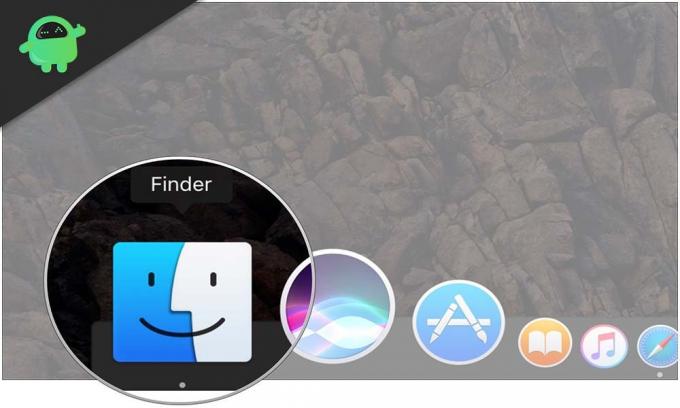
Comment déplacer des fichiers ou des dossiers sur Mac à l'aide de raccourcis clavier?
Maintenant, nous savons que nous pouvons appuyer et maintenir les touches Commande + C pour copier, puis les touches Commande + V pour coller. Mais il existe également un autre raccourci que vous pouvez faire pour déplacer complètement le fichier ou le dossier. Pour cela, sélectionnez le fichier ou le dossier et utilisez le raccourci de copie, à savoir les touches Commande + C. Après cela, tout en collant le fichier copié à l'emplacement souhaité, maintenez la touche Commande + Options + V enfoncée. Cela déplacera automatiquement le fichier ou le dossier entièrement de l'emplacement source vers l'emplacement souhaité.
Pour le voir par vous-même, vous pouvez essayer d'utiliser l'option de copier-coller manuel sur Mac.
- Tout d'abord, sélectionnez le fichier ou le dossier que vous souhaitez déplacer, puis accédez à la barre de menus du Finder.
- Ici, allez dans Modifier et cliquez sur l'option Copier.
- Maintenant, allez à l'emplacement où vous souhaitez déplacer ce fichier ou ce dossier, puis allez à nouveau dans la barre de menus du Finder.
- Maintenant, lorsque vous sélectionnez Modifier, appuyez sur la touche Options de votre clavier. Vous verrez l'option Coller l'élément changer en Déplacer l'élément ici dans les paramètres.
- Cliquez sur cette option et votre fichier ou dossier sera déplacé.
Cette fonction de copier-coller est quelque chose que les utilisateurs de Mac aspirent depuis longtemps sur leur système. Désormais, avec les raccourcis clavier, c'est aussi simple que de le faire sous Windows. Il existe maintenant un autre moyen de déplacer des fichiers sur le Finder, et il existe depuis longtemps. Vous pouvez également utiliser le mécanisme de glisser-déposer pour transférer des données dans le Finder. Pour cela, ouvrez les deux emplacements sur deux onglets du Finder, cliquez sur le fichier ou le dossier que vous souhaitez déplacer puis faites glisser le fichier vers l'emplacement de l'autre onglet où vous souhaitez stocker ce fichier ou dossier.
Vous savez maintenant comment déplacer rapidement des fichiers sur Mac, tout comme Windows. Si vous avez des questions avec ce guide, commentez ci-dessous. Assurez-vous également de consulter nos autres articles sur Trucs et astuces iPhone, Trucs et astuces Android, Trucs et astuces PC, et bien plus encore pour des informations plus utiles.
Un techno freak qui aime les nouveaux gadgets et toujours désireux de connaître les derniers jeux et tout ce qui se passe dans et autour du monde de la technologie. Il s'intéresse énormément aux appareils Android et aux appareils de streaming.

![Comment installer Stock ROM sur Allview P8 Energy [Firmware File / Unbrick]](/f/4e86d156dc7943e16612716dd616620f.jpg?width=288&height=384)

![Comment installer Stock ROM sur Haier T52P [Firmware Flash File / Unbrick]](/f/34c94127279b42095564d243c4126794.jpg?width=288&height=384)